
인터넷 사용량을 거론하는 것이 무의미해진 지금 가장 많이 사용하는 구글 크롬 시작페이지와 MS 엣지 시작페이지 설정하는 방법에 대해 알아보도록 하겠습니다.
구글 크롬 시작페이지 설정하는 방법
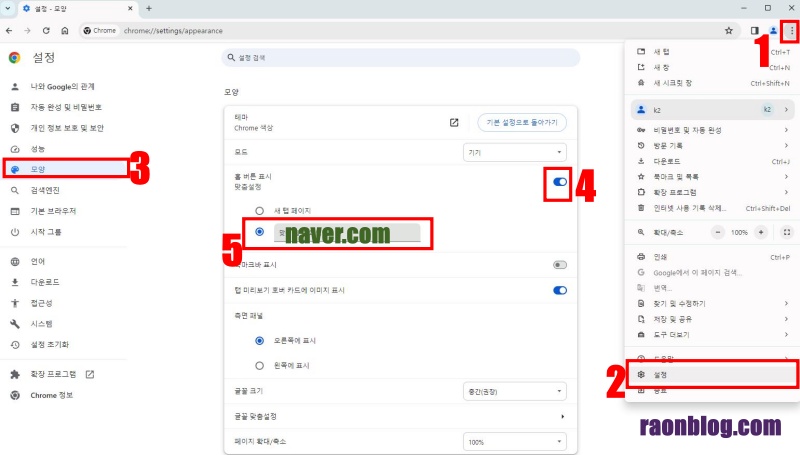
- 크롬 브라우저 실행
- 우측 상단 점 세개의 더 보기 버튼 클릭
- 하단 톱니바퀴 모양의 설정 클릭
- 좌측 설정 메뉴 중단 모양 버튼 클릭
- 중단 홈 버튼 표시 설정 켜짐으로 설정
- 맞춤 웹 주소 입력에 선택 후 원하는 페이지 주소 입력
- 예를 들어 naver.com 로 하면 크롬 실행 시 시작페이지가 네이버로 연결
엣지 시작페이지 설정하는 방법
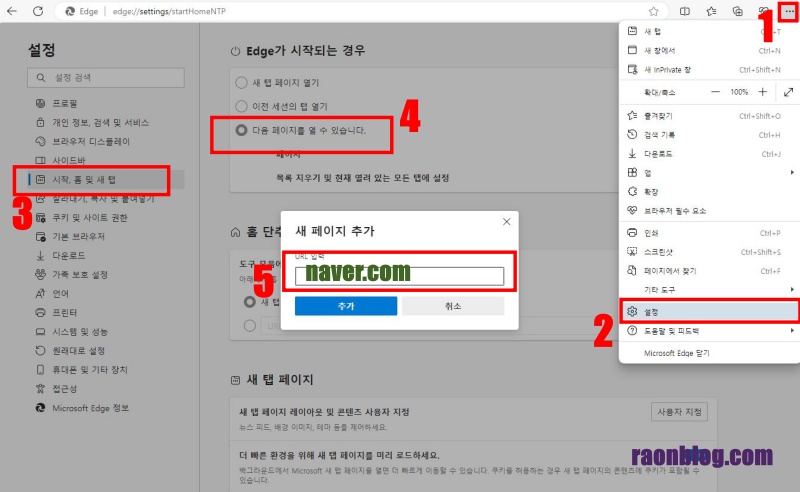
- 엣지 브라우저 실행
- 우측 상단 점 세개 설정 및 기타 버튼 클릭
- 하단 톱니 바퀴 모양 설정 버튼 클릭
- 좌측 메뉴 중 시작, 홈 및 새 탭 항목 클릭
- 상단 Edge가 시작되는 경우 중 다음 페이지를 열 수 있습니다 선택
- 우측 새 페이지 추가 클릭
- 새 페이지 추가 팝업에 사작페이지로 연결되길 희망하는 유알엘 입렵
- 예를 들어 네이버로 연결하고 싶다면 naver.com 입력
엣지 시작 페이지 크롬 기본페이지처럼 만들기
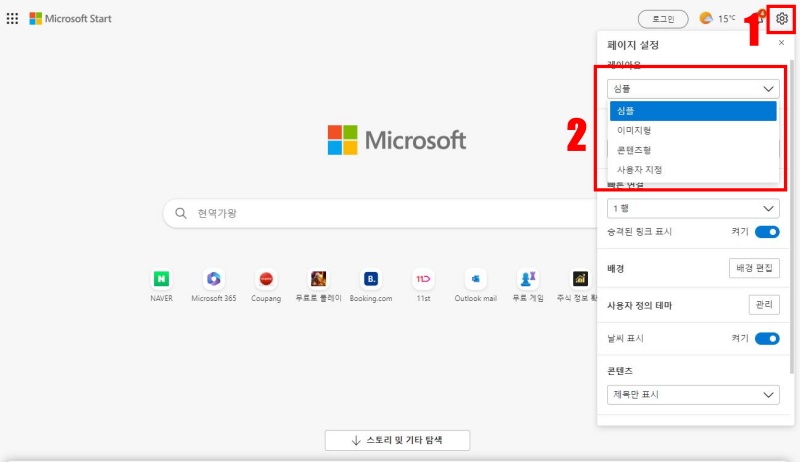
- 엣지 브라우저 실행
- 우측 상단 톱니바퀴 페이지 설정 클릭
- 레이아웃 콘텐츠형에서 심플형으로 변경
인터넷 시작페이지 설정 시 주의사항
우리가 자주 사용하는 브라우저가 어느날 갑자기 바뀌거나 다른 페이지로 연결되는 경우가 있는데 보통 프로그램 설치 또는 업데이트 시에 기본 브라우저 및 페이지를 zum과 같은 곳으로 설정하는 프로그램들이 많이 있습니다. 때문에 프로그램 설치나 업데이트 시에 체크되어있는 항목들을 유심히 살펴보는 것이 중요합니다.
네이버 시작페이지(웨일) 설정하는 방법
- 웨일 브라우저 실행
- 우측 상단 점 세개 클릭 후 하단 설정 클릭
- 기본 메뉴의 시작 페이지 설정에서 홈페이지 선택
- 특정 페이지 선택 후 새 페이지 추가 후 naver.com 설정
각 포털 또는 검색엔진의 가장 목표는 유저를 얼만큼 오래 자신들의 사이트에 머물게 할 수 있느냐는 것입니다.
구글처럼 검색엔진 본연의 기능을 최대한 활용하는 곳이 있는가 하면 네이버처럼 처음엔 지식인 나중엔 컨텐츠의 양으로 점유율과 체류시간을 공략하는 곳도 있습니다. 수많은 자극적인 기사들을 보다 보면 어느새 시간이 훌쩍 지나가 버립니다.
어느 것이 옳고 그르다고 할 수 없습니다. 인터넷 시작 페이지를 어느 곳으로 하는가에 따라 나의 인터넷 생활 방식도 달라질 수 있기 때문에 진지하게 고민해보고 설정하는 것을 추천합니다.





